使用U盘提示写入系统扇区错误的解决方法教程[多图]
教程之家
操作系统
有用户反馈使用U盘时出现写入系统扇区错误的问题,这是怎么回事呢?U盘提示写入系统扇区错误该如何解决?下面给大家介绍具体解决方法。
操作步骤:
1、首先我们有问题的U盘插入电脑的USB中,等待电脑识别U盘,接着我们在桌面新建一个记事本文件,也就是TXT格式的文件。
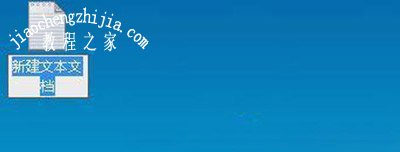
2、双击打开新建的记事本文件,我们将以下代码复制进入,如下图所示:
Windows Registry Editor Version 5.00[HKEY_LOCAL_MACHINE\SYSTEM\urrentControlSet\Control\StorageDevicePolicies]“WriteProtect”=dword:000
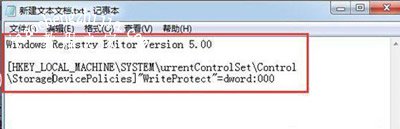
3、复制代码之后,我们点击左上角“文件”并选择“另存为”,保存为.reg的格式文件,最后我们点击刚刚保存的.reg的格式文件即可解决u盘写入系统扇区错误提示无法读取文件的问题。
其他U盘常见问题解答:
Win10系统怎么防止U盘中毒 U盘防病毒操作方法
Win7系统怎么防止U盘中病毒 U盘防病毒教程
U盘怎么检测好坏 U盘读写性能的测试方法
![笔记本安装win7系统步骤[多图]](https://img.jiaochengzhijia.com/uploadfile/2023/0330/20230330024507811.png@crop@160x90.png)
![如何给电脑重装系统win7[多图]](https://img.jiaochengzhijia.com/uploadfile/2023/0329/20230329223506146.png@crop@160x90.png)

![u盘安装win7系统教程图解[多图]](https://img.jiaochengzhijia.com/uploadfile/2023/0322/20230322061558376.png@crop@160x90.png)
![win7在线重装系统教程[多图]](https://img.jiaochengzhijia.com/uploadfile/2023/0322/20230322010628891.png@crop@160x90.png)
![电脑系统怎么重装win11?[多图]](https://img.jiaochengzhijia.com/uploadfile/2022/0906/20220906133324882.png@crop@240x180.png)
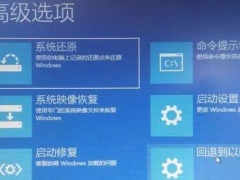
![win7电脑重装系统后文件还能恢复吗[多图]](https://img.jiaochengzhijia.com/uploadfile/2022/0901/20220901120617393.png@crop@240x180.png)
![小米10怎么刷win11 小米10刷win11的教程[多图]](https://img.jiaochengzhijia.com/uploadfile/2021/1102/20211102104619861.jpg@crop@240x180.jpg)